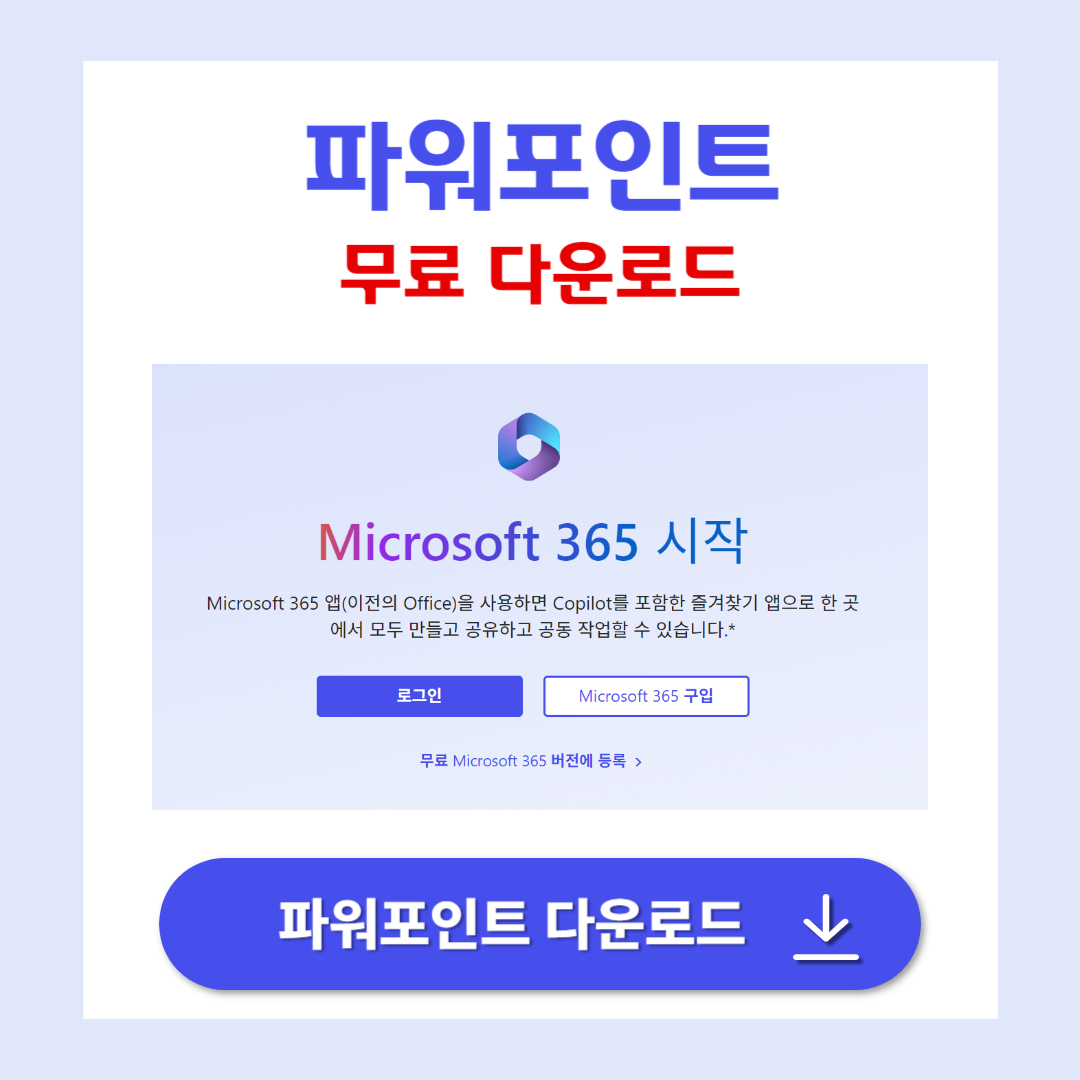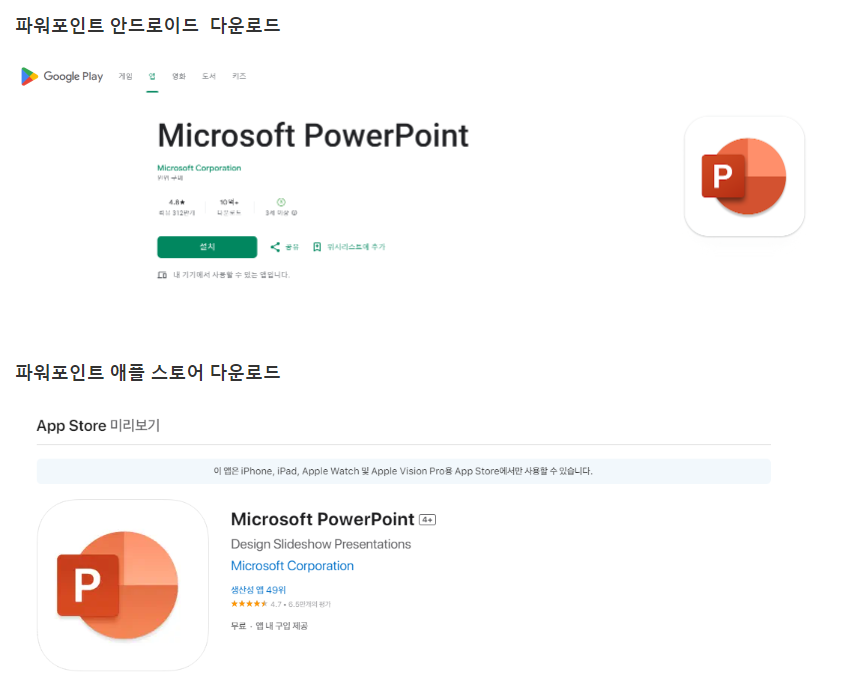파워포인트(PowerPoint)는 발표 자료나 보고서 준비에 필수적인 도구입니다. 그러나 프로그램이 유료라서 부담을 느끼는 경우, 다행히도 여러 가지 방법으로 무료로 활용할 수 있습니다.
아래에서는 파워포인트를 무료 다운로드 및 사용방법 5가지와 각 방법의 장단점을 소개해 드리겠습니다! 😄
1. 마이크로소프트 오피스 웹 버전 (Office Online) 💻
Microsoft Office Online은 브라우저에서 파워포인트와 같은 오피스 도구를 무료로 사용할 수 있는 서비스입니다.
- 사용 방법: Microsoft Offic 웹 버전>에 접속 후, Microsoft 계정으로 로그인하면 바로 사용할 수 있어요.
- 특징: 파워포인트, Word, Excel 등 기본적인 오피스 프로그램을 클라우드로 저장해 언제든지 접근 가능합니다.
- 장점: 간단한 작업을 수행하기에 충분하며, 브라우저에서 실행하므로 프로그램 설치 없이 사용이 가능합니다.
- 제한 사항: 일부 고급 기능은 데스크톱 버전에서만 사용 가능하다는 점을 참고하세요.
마이크로 소프트 웹버전에 가면 아래와 같이 나옵니다.
파워포인트를 선택하면 됩니다.

새 프레젠테이션을 클릭합니다.

아래와 같이 파워포인트와 같은 화면이 나옵니다. (거의 모든 기능을 사용할 수 있습니다)
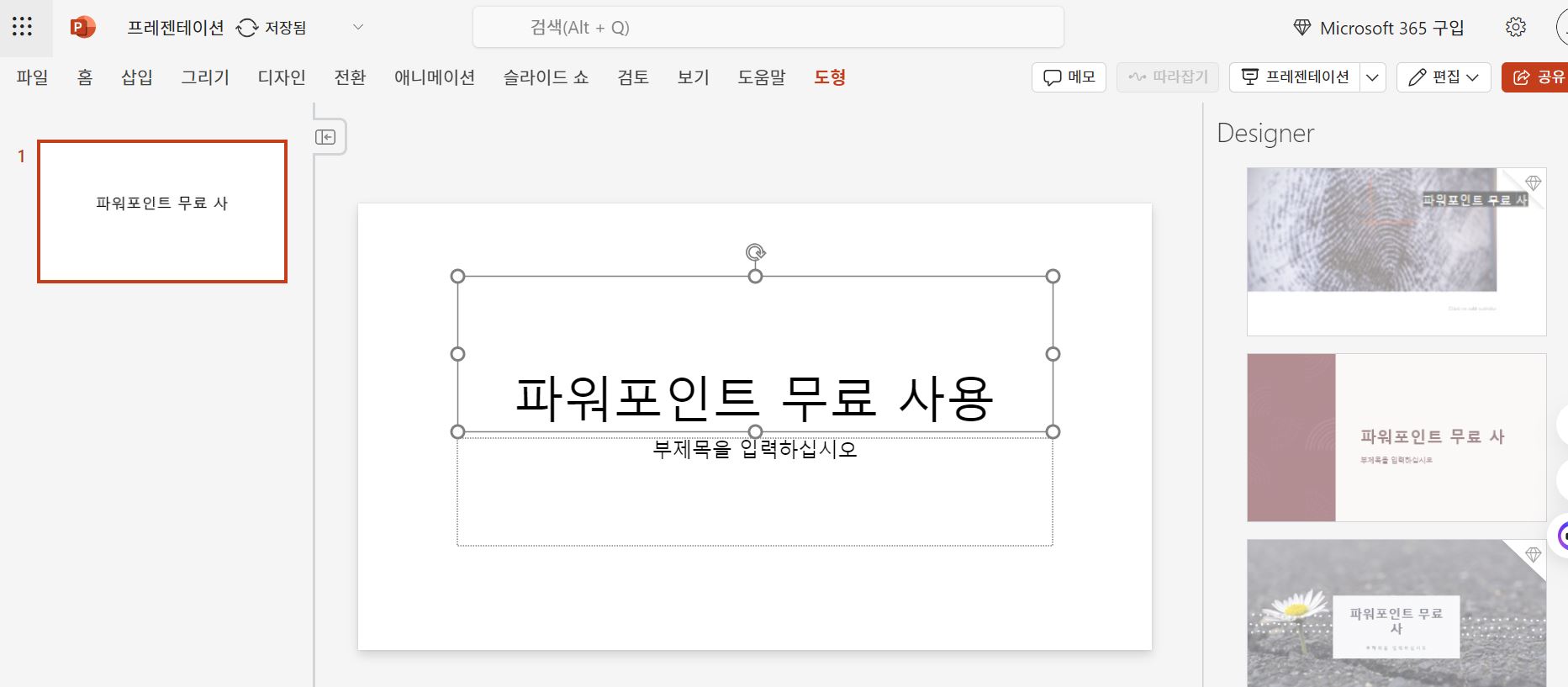
옆의 디자이너를 사용해 다양한 탬플릿을 활용해 보시기 바랍니다.

👉 추천 이유: 프로그램 설치가 어려운 환경에서 간편하게 이용할 수 있습니다.

2. Microsoft 365 무료 체험판 (1개월 무료 체험) 🆓
Microsoft 365는 파워포인트를 포함한 모든 오피스 프로그램을 1개월간 무료로 사용할 수 있는 체험판을 제공합니다.

- 사용 방법: Microsoft 365 홈페이지에서 체험판을 다운로드해 설치 후 사용할 수 있습니다.
- 특징: 1개월 동안 모든 기능을 제한 없이 사용할 수 있어 완벽한 기능 체험이 가능합니다.
- 주의사항: 체험 기간 종료 후 유료 구독이 자동으로 시작되므로, 추가 요금 방지를 위해 취소를 원할 경우 만료 전에 해지하세요.
👉 추천 이유: 모든 기능을 체험하고 싶은 사용자에게 적합합니다.
3. 파워포인트 모바일 앱 활용 📱
파워포인트 모바일 앱을 이용하면 스마트폰이나 태블릿에서 무료로 파워포인트를 사용할 수 있습니다.
- 사용 방법: 앱 스토어(Android, iOS)에서 파워포인트 앱을 설치 후, Microsoft 계정으로 로그인합니다.
- 특징: 휴대성을 높여 언제 어디서든 간편하게 프레젠테이션을 열고 편집할 수 있어요.
- 제한 사항: 기능이 제한적이지만, 기본적인 작업과 수정은 충분히 가능합니다.
👉 추천 이유: 이동 중에도 간단한 편집이 필요할 때 유용해요.
4. Google Slides (구글 슬라이드)로 파워포인트처럼 사용하기 🌐
Google Slides는 Google 계정만 있으면 누구나 무료로 사용할 수 있는 프레젠테이션 도구입니다.
- 사용 방법: Google Drive에 접속 후, Google Slides에서 새 프레젠테이션을 시작하면 됩니다.
- 특징: 파워포인트 파일을 업로드해 수정할 수 있으며, 작업 후 파일을 파워포인트 형식으로 다운로드할 수도 있어요.
- 추가 혜택: 온라인 협업 기능이 강력해 여러 사람이 동시에 작업할 수 있어 팀 프로젝트에 유용합니다.
👉 추천 이유: 클라우드 저장 및 팀 협업이 필요한 경우 강력한 도구입니다.
사용방법
구글드라이브 접속 > 신규버튼을 클릭합니다.
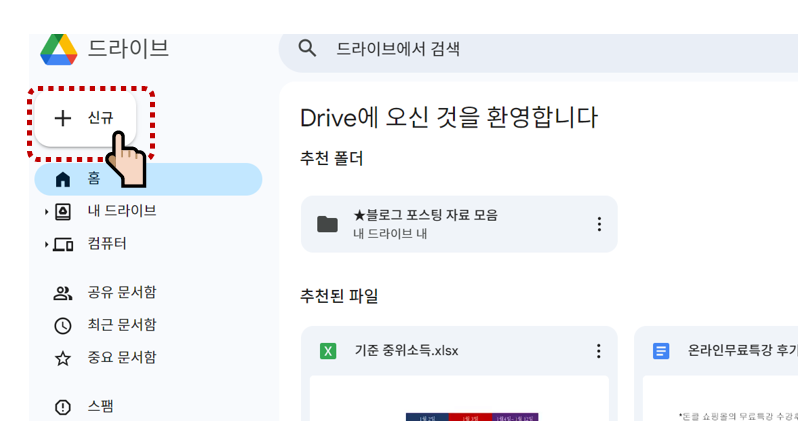
아래와 같이 구글 프레젠테이션을 선택합니다.
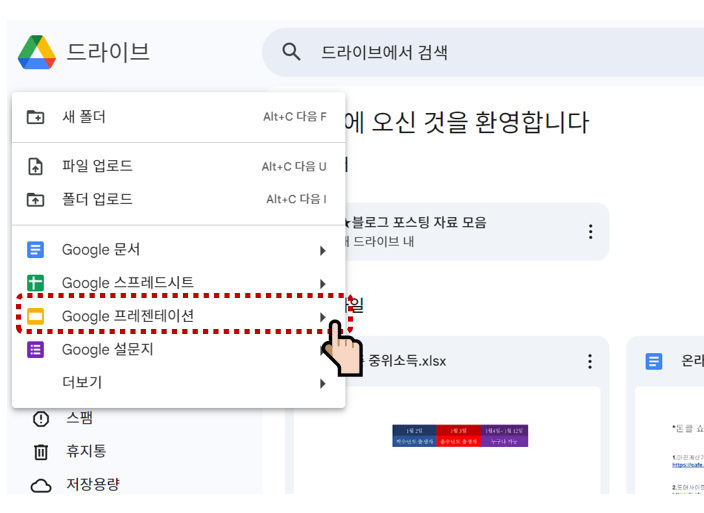
아래와 같이 파워포인트와 같은 화면이 나옵니다.

파워포인트 자료를 불러와서 작업하셔도 됩니다.

5. LibreOffice Impress로 무료 파워포인트 대체 🌟
LibreOffice는 오픈 소스 기반의 오피스 도구로 파워포인트와 유사한 Impress 프로그램을 제공합니다.
- 사용 방법: LibreOffice 공식사이트에서 프로그램을 다운로드한 후 설치하면 됩니다.
- 특징: 파워포인트와 유사한 기능을 갖추고 있으며, 파일 호환성도 좋아 파워포인트 파일을 열고 편집할 수 있습니다.
- 장점: 무료로 사용할 수 있는 다양한 템플릿과 기능이 제공됩니다.
👉 추천 이유: 복잡한 설치 없이 데스크톱에서 파워포인트 유사 기능을 충분히 활용할 수 있습니다.
💡 그 외 무료 활용 팁
- 교육 기관 계정을 활용하기: 학생이나 교직원, 또는 일부 직장인은 무료 Microsoft 365 구독 혜택을 받을 수 있습니다. Microsoft 교육용 사이트에 접속해 계정을 등록하세요.
- WPS Office: 파워포인트와 유사한 무료 도구를 제공하며, 파워포인트 파일도 열 수 있습니다. 다양한 오피스 도구가 함께 제공되어 전반적인 문서 작업이 가능합니다.
파워포인트 무료 사용법 간단 비교 🧐
- Office Online: 기본 작업을 클라우드에서 간편하게.
- Microsoft 365 체험판: 모든 기능을 1개월간 체험할 수 있음.
- 모바일 앱: 이동 중에도 간단히 편집 가능.
- Google Slides: 클라우드 협업 및 파워포인트 형식 변환 가능.
- LibreOffice Impress: 완전 무료로 파워포인트 유사 기능 활용.
파워포인트를 무료로 사용하는 여러 방법 중 본인에게 가장 적합한 방식을 선택해 부담 없이 프레젠테이션을 준비해 보세요. 🎉